Win10任务管理器不显示应用程序图标怎么办
- 浏览: 0
- |
- 更新:
近期有小伙伴反映在打开Win10任务管理器查看进程时,发现里面什么内容都没有,这是怎么回事,遇到这种情况应该怎么解决呢,下面小编就给大家详细介绍一下Win10任务管理器不显示应用程序图标的解决方法,感兴趣的小伙伴快来看看吧。
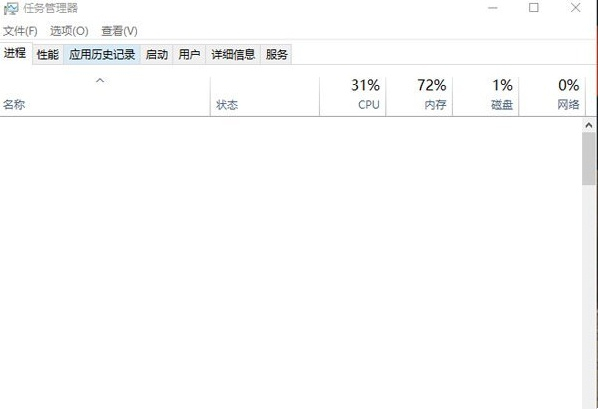
Win10任务管理器不显示应用程序图标的解决方法:
1、快捷键"win+R" 输入"regedit",回车打开。
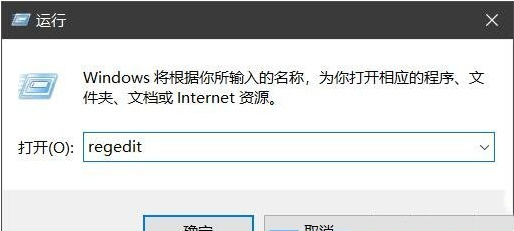
2、进入注册表编辑器,依次点击左侧的"HKEY_LOCAL_MACHINESOFTWAREMicrosoftWindowsCurrentVersionExplorerHomeFolderNameSpaceDelegateFolders",选中"DelegateFolders",右击选择"新建"一个"项"。
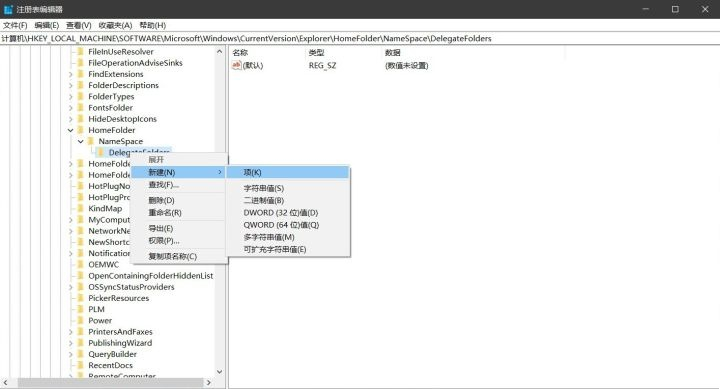
3、将其命名为"{031E4825-7B94-4dc3-B131-E946B44C8DD5}"。
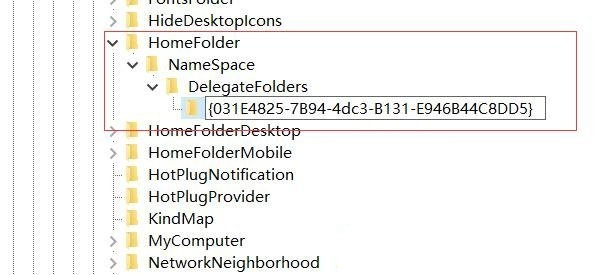
4、最后将电脑重新启动,再次打开任务管理器,内容就可以正常显示了。
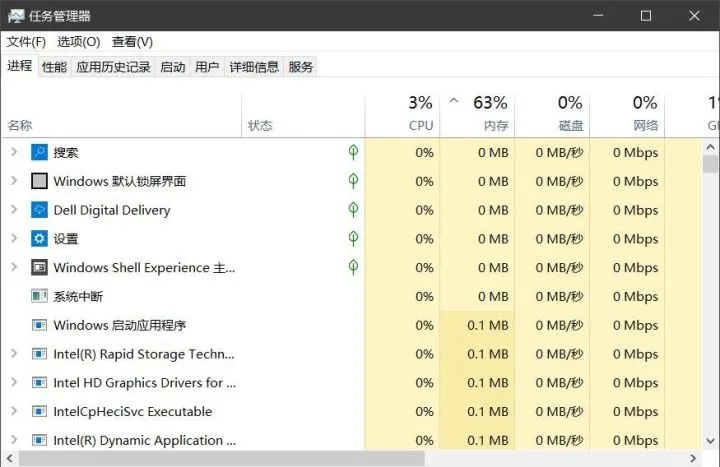
热门教程
- 1 win7 32位安装版
- 2 win7纯净版镜像64位
- 3 win7纯净版镜像32位
- 4 win7纯净版系统镜像iso
- 5 win7纯净版系统镜像32位
- 6 win7纯净版系统镜像64位
- 7 win7纯净版系统镜像
- 8 深度win7系统镜像
- 9 深度win7系统32位
- 10 深度win7系统64位


